- Partie 1. Pourquoi les documents et les données occupent-ils autant de mémoire ?
- Partie 2. Effacer les documents et les données sur iPhone avec FoneEraser pour iOS
- Partie 3. Effacer manuellement les documents et les données sur iPhone
- Partie 4. FAQ sur la suppression de documents et de données sur iPhone
Effacez facilement et définitivement tous les contenus et paramètres de votre iPhone, iPad ou iPod.
- Effacer les fichiers indésirables de l'iPhone
- Effacer le cache de l'iPad
- Effacer les cookies de safari pour iPhone
- Effacer le cache de l'iPhone
- Effacer la mémoire de l'iPad
- Effacer l'historique de Safari pour iPhone
- Supprimer les contacts de l'iPhone
- Supprimer la sauvegarde iCloud
- Supprimer les courriels de l'iPhone
- Supprimer iPhone WeChat
- Supprimer l'iPhone WhatsApp
- Supprimer les messages iPhone
- Supprimer des photos iPhone
- Supprimer la liste de lecture iPhone
- Supprimer le code d'accès à l'iPhone Restrctions
Les solutions les plus efficaces pour réduire la taille des documents et des données sur iPhone
 Mis à jour par Lisa Ou / 21 oct. 2021 14:20
Mis à jour par Lisa Ou / 21 oct. 2021 14:20Lorsque votre téléphone ralentit et manque d'espace mémoire, la première chose à laquelle vous pensez immédiatement est de supprimer des photos et des vidéos ou même de supprimer des fichiers sur votre iPhone sans savoir ou penser qu'il y a d'autres raisons à cela. Lorsque vous vérifiez le stockage de votre iPhone, vous remarquerez peut-être la quantité de mémoire que les documents et les données occupent dans la mémoire de votre téléphone. Les documents et données sur iPhone font partie de la mémoire de votre téléphone qui est accumulée via les caches de fichiers, les cookies et les fichiers téléchargés. Cela inclut également les données de connexion, les préférences, les images et les vidéos. Ce sont des fichiers de petite taille enregistrés et stockés pour assurer la vitesse et l'efficacité des applications de votre iPhone, mais ils finissent tous par prendre beaucoup plus de mémoire qu'ils ne devraient l'être lorsqu'ils sont empilés et non gérés. Vous voudrez peut-être gérer et effacer les documents et les données de l'iPhone pour vous assurer de tirer le meilleur parti de son espace mémoire et de l'utiliser de la meilleure façon possible. Apprenez à supprimer facilement et efficacement des documents et des données sur iPhone avec les solutions fournies ci-dessous.
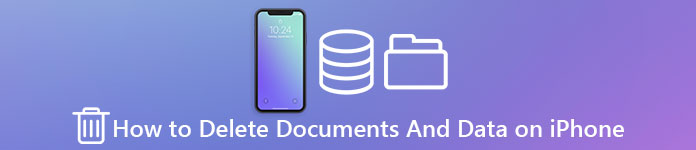

Liste de guide
- Partie 1. Pourquoi les documents et les données occupent-ils autant de mémoire ?
- Partie 2. Effacer les documents et les données sur iPhone avec FoneEraser pour iOS
- Partie 3. Effacer manuellement les documents et les données sur iPhone
- Partie 4. FAQ sur la suppression de documents et de données sur iPhone
Partie 1. Pourquoi les documents et les données occupent-ils autant de mémoire ?
Les documents et les données sont des fichiers ou des données divers stockés dans la mémoire de votre iPhone qui ont tendance à être ignorés car ils n'occupent qu'une petite quantité de mémoire. Mais au fur et à mesure que le temps passe et que plus vous utilisez vos applications, plus ces fichiers deviennent également, à quel point ils consomment déjà plus d'espace mémoire que l'application elle-même. iphone-documents-and-data-example.jpg
Le moyen le plus simple de comprendre pourquoi les documents et les données occupent autant d'espace mémoire sur votre iPhone est de savoir comment ils sont accumulés en premier lieu. Imaginez que vous installiez et exécutiez une application de médias sociaux comme Facebook, votre iPhone enregistrera alors les informations de votre compte comme le téléphone ou l'e-mail, le mot de passe, l'historique de recherche et d'autres informations sur Facebook. Les documents et les données sont l'endroit où tout le reste de l'application est stocké, à l'exception de la taille de l'application elle-même. Au fil du temps, ces morceaux de mémoire deviennent une énorme mémoire, d'où la nécessité de savoir comment effacer les documents et les données sur iPhone.
Partie 2. Effacer les documents et les données sur iPhone avec FoneEraser pour iOS
Vous pouvez effacer les documents et les données de l'iPhone via un logiciel tiers. FoneEraser pour iOS est un outil puissant et utile pour effacer définitivement et complètement toutes les données et tous les fichiers de votre iPhone. Ce logiciel peut également être utilisé lorsque vous souhaitez savoir comment supprimer des fichiers sur votre iPhone.
FoneEraser pour iOS est le meilleur nettoyeur de données iOS qui peut facilement effacer complètement et définitivement tous les contenus et paramètres sur iPhone, iPad ou iPod.
- Nettoyez les données indésirables de votre iPhone, iPad ou iPod touch.
- Effacez les données rapidement avec un écrasement unique, ce qui peut vous faire gagner du temps pour de nombreux fichiers de données.
- C'est sûr et facile à utiliser.
Étape 1Installez et exécutez FoneEraser pour iOS sur votre ordinateur.

Étape 2Connectez votre iPhone à votre ordinateur à l'aide d'un câble USB.

Étape 3Après avoir connecté votre iPhone à votre ordinateur, appuyez sur La confiance sur votre iPhone, le programme reconnaîtra et analysera automatiquement votre appareil.

Étape 4Sélectionnez Effacer toutes les données. Notez que tout ce qui est supprimé via ce programme ne peut pas être récupéré ni annulé. Assurez-vous de sauvegarder les fichiers importants au préalable pour éviter la perte de fichiers importants.

Étape 5Vous avez le choix entre trois niveaux de sécurité, Faible, Technique, Haute. Choisissez en conséquence. choisissez en fonction de la quantité de mémoire dont vous avez l'intention de vous débarrasser.

Étape 6Pour démarrer le processus de compensation, cliquez sur le Accueil bouton. Maintenant, attendez et voyez comment votre iPhone dispose de plus d'espace mémoire qu'auparavant.

FoneEraser pour iOS est le meilleur nettoyeur de données iOS qui peut facilement effacer complètement et définitivement tous les contenus et paramètres sur iPhone, iPad ou iPod.
- Nettoyez les données indésirables de votre iPhone, iPad ou iPod touch.
- Effacez les données rapidement avec un écrasement unique, ce qui peut vous faire gagner du temps pour de nombreux fichiers de données.
- C'est sûr et facile à utiliser.
Partie 3. Effacer manuellement les documents et les données sur iPhone
Il existe différentes manières de supprimer manuellement des documents et des données sur iPhone. vous pouvez le faire via les paramètres ou sur l'application elle-même. Voici quelques solutions pour vous débarrasser facilement et efficacement de ces consommateurs d'espace mémoire.
Supprimer les documents et les données que l'iPhone a accumulés à partir des paramètres
Si vous souhaitez effacer les documents et les données du navigateur Web Safari de votre iPhone, voici comment vous pouvez utiliser les paramètres pour le faire.
Étape 1Ouvrez l'iPhone Paramètres.
Étape 2Sélectionnez Général.
Étape 3Sélectionnez Stockage iPhone.
Étape 4Faites défiler vers le bas et sélectionnez Safari.
Étape 5Exploiter Les données du site.
Étape 6Exploiter Supprimer toutes les données du site Web.
Étape 7Confirmez le processus en appuyant sur Supprimer maintenant.
Décharger des applications pour effacer des documents et des données sur iPhone
Offload App est une option sur iPhone pour libérer de l'espace mémoire sans perdre les données de l'application. Ne vous inquiétez pas car même lorsque votre application semble supprimée, vous pouvez récupérer et accéder à nouveau à son contenu une fois réinstallé. Voici comment vous pouvez décharger vos applications.
Étape 1Ouvrez l'iPhone Paramètres.
Étape 2Sélectionnez Général.
Étape 3Sélectionnez Stockage iPhone.
Étape 4Faites défiler vers le bas et sélectionnez l'application que vous souhaitez décharger.
Étape 5Exploiter Offload App.
Étape 6Il y aura une étape de confirmation pour s'assurer que vous avez l'intention de le faire. Robinet Offload App pour confirmer le processus de déchargement.
Réinstallez l'application directement via les paramètres.
Supprimer complètement les documents et les données sur iPhone en désinstallant et en réinstallant les applications
La meilleure façon de se débarrasser complètement de tous les documents et données stockés dans une application est de la désinstaller ou de la supprimer entièrement et de la réinstaller s'il s'agit d'une application vraiment importante pour vous. Voici comment vous pouvez désinstaller et réinstaller des applications.
Étape 1Ouvrez l'iPhone Paramètres.
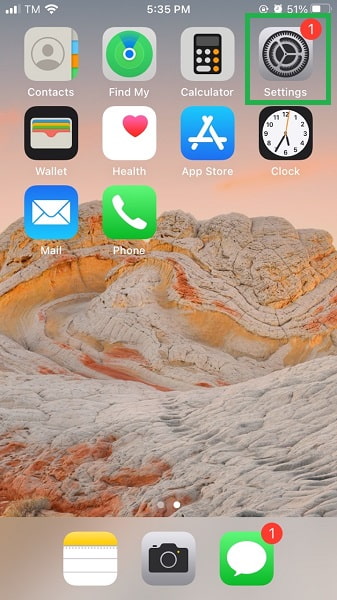
Étape 2Sélectionnez Général.

Étape 3élire Stockage iPhone.

Étape 4Faites défiler vers le bas et sélectionnez l'application que vous souhaitez supprimer.
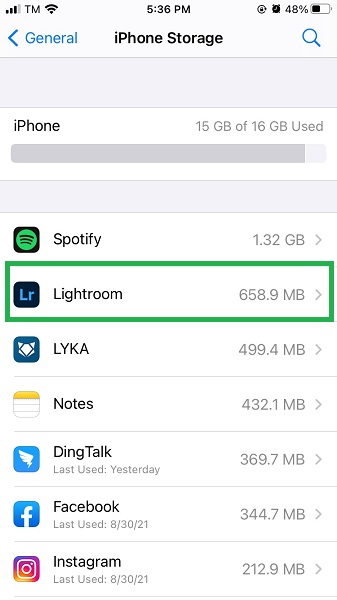
Étape 5Exploiter Supprimer l'application.
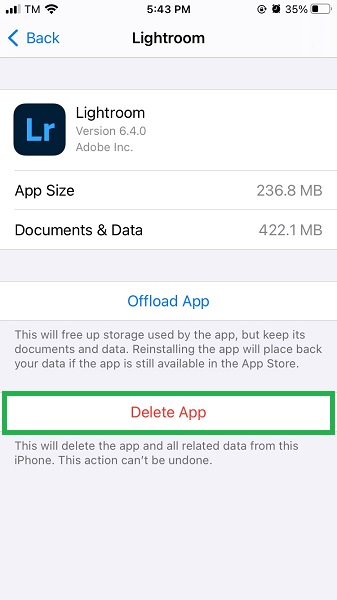
Étape 6Il y aura une étape de confirmation pour s'assurer que vous avez l'intention de le faire. Appuyez sur Supprimer l'application pour confirmer la suppression de l'application.

Étape 7Après avoir complètement supprimé l'application, vous pouvez maintenant la réinstaller sur votre iPhone. Ouvrez l'App Store.
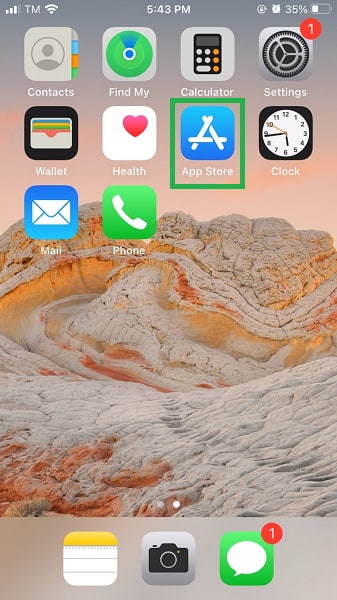
Étape 8Recherchez le nom de cette application.
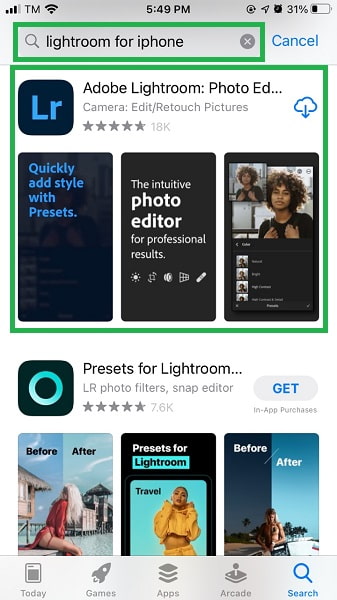
Étape 9Sélectionnez l'application et réinstallez-la.
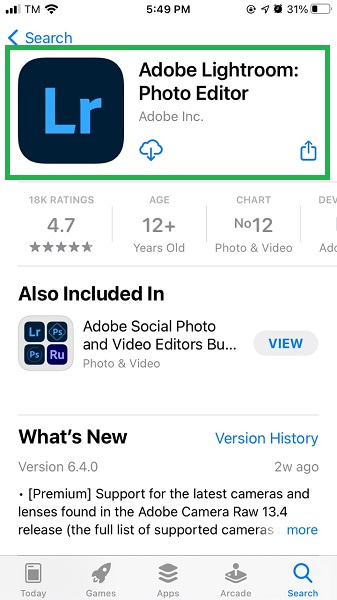
Partie 4. FAQ sur la suppression de documents et de données sur iPhone
1. Comment vérifier les documents et les données sur un iPhone ?
Ouvrez Paramètres iPhone > Général > Stockage iPhone. Ouvrez l'application que vous souhaitez vérifier.
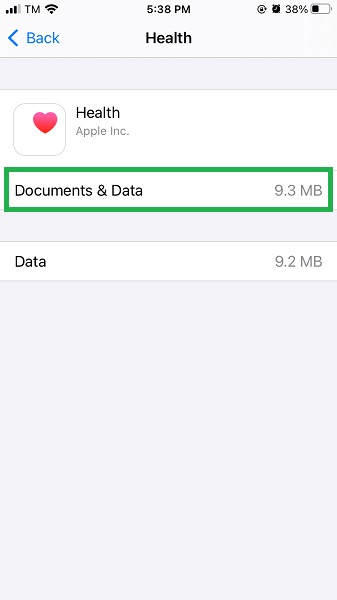
2. Dois-je supprimer des documents et des données sur mon iPhone ?
Oui, les documents et les données sont principalement composés de données inutiles et non pertinentes qui ralentissent les performances de votre téléphone et de vos applications et consomment un espace mémoire déraisonnablement énorme. Vous n'avez pas besoin de tout ce qui se trouve ici, vous n'êtes probablement même pas au courant de ce que sont les documents et les données sur votre iPhone, autant les supprimer. Vous devriez le faire pour libérer de l'espace sur votre iPhone et faire place à de nouveaux fichiers ou données.
Cliquez à nouveau sur Restaurer pour confirmer. Après le processus de restauration, vous recevrez une notification sur iCloud.com et un e-mail à l'adresse associée à votre identifiant Apple. Vérifiez votre application de contacts si les contacts ont été récupérés.
3. Comment effacer les documents et les données sur l'iPhone 6s et les modèles antérieurs ?
Si vous utilisez un iPhone 6s ou un modèle antérieur, vous disposez de moyens similaires pour maximiser votre capacité de mémoire avec des modèles plus récents. Pour effacer des documents et des données sur iPhone, supprimez vos applications, déchargez-les ou utilisez un outil tiers.
Conclusion
Les documents et les données sur un iPhone occupent parfois plus d'espace mémoire que les applications auxquelles ils appartiennent. Cela pourrait être une des principales raisons du ralentissement et du gaspillage d'espace mémoire sur votre iPhone. Apprenez à effacer les documents et les données que l'iPhone a accumulés et à libérer votre appareil de tout consommateur de mémoire inutile et non pertinent. Maximisez l'espace mémoire de votre iPhone avec FoneEraser pour iOS et profitez au mieux de ses performances.
